调试时如何设置异常自动暂停
时间:2025-06-24 19:14:15 173浏览 收藏
在使用IntelliJ IDEA进行Java调试时,是否遇到过难以追踪的异常?本文详细介绍了如何设置IntelliJ IDEA的异常断点,实现在抛出指定异常时自动暂停调试,从而快速定位问题。通过“Java Exception Breakpoint”功能,你可以针对特定异常类型(如NullPointerException)设置断点,并灵活选择在异常被捕获或未被捕获时触发。更高级的技巧是利用条件表达式,精确控制断点触发的上下文,例如限定特定方法中抛出异常时才暂停。同时,本文还提供了异常断点不生效的常见原因及解决方案,包括检查断点状态、异常类型匹配、编译器优化设置、调试器配置、类加载问题以及清理IDEA缓存等,助你高效解决调试难题。掌握这项技能,让你的Java调试事半功倍!
IntelliJ IDEA可通过设置异常断点在抛出指定异常时自动暂停调试。具体步骤为:1. 打开调试器窗口中的“Breakpoints”视图;2. 点击“+”号并选择“Java Exception Breakpoint”;3. 输入异常类型如NullPointerException;4. 勾选“Caught Exception”或“Uncaught Exception”以控制触发时机;5. 可通过条件表达式进一步精确控制触发条件,例如限定特定方法中抛出异常时才暂停;若断点未生效,应检查断点是否启用、异常类型是否匹配、编译器优化设置、调试器配置、类加载情况及IDE缓存等问题。

IntelliJ IDEA调试时设置“捕获指定异常类型时自动暂停”功能,可以让你在程序抛出特定异常时,调试器自动中断,方便你快速定位问题。简单来说,就是设置一个“异常断点”。

解决方案:

打开IntelliJ IDEA,启动你的调试会话。
在调试器窗口中(通常位于底部),找到“Breakpoints”视图。如果没有显示,可以通过“View” -> “Tool Windows” -> “Breakpoints”打开。
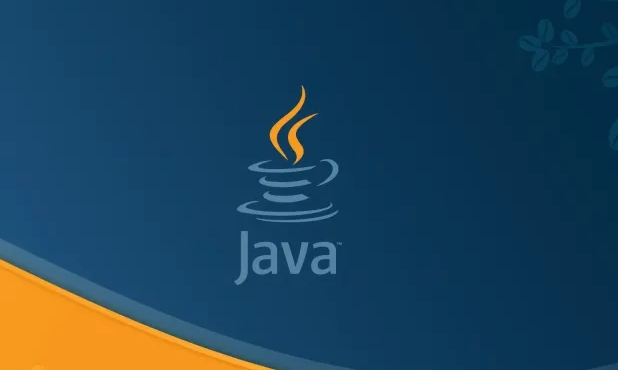
在“Breakpoints”视图中,点击左上角的“+”号,选择“Java Exception Breakpoint”。
在弹出的对话框中,输入你想要捕获的异常类型。例如,如果你想在抛出
NullPointerException时暂停,就输入NullPointerException。你可以输入完整的类名,也可以输入类名的部分,IDEA会帮你自动补全。勾选“Caught Exception”复选框。这样,只有在异常被
try-catch块捕获时,调试器才会暂停。如果只想在异常未被捕获时暂停,勾选“Uncaught Exception”复选框。通常,为了调试方便,建议同时勾选这两个复选框。点击“OK”保存设置。
现在,当你运行程序,并且抛出你设置的异常时,IntelliJ IDEA的调试器就会自动暂停,让你检查当时的程序状态。
如何精确控制异常断点的触发条件?
除了基本的异常类型设置,你还可以通过条件表达式来更精确地控制异常断点的触发。例如,你可能只想在某个特定方法中抛出NullPointerException时才暂停。
在“Breakpoints”视图中,找到你刚刚创建的异常断点。
右键点击该断点,选择“Edit”。
在弹出的对话框中,找到“Condition”输入框。
在“Condition”输入框中,输入一个Java表达式。只有当这个表达式的值为
true时,断点才会触发。例如,你可以输入Thread.currentThread().getStackTrace()[2].getMethodName().equals("yourMethodName"),来只在yourMethodName方法中抛出异常时暂停。注意,这个表达式需要能够访问到当前程序的上下文。Thread.currentThread().getStackTrace()获取的是当前线程的堆栈信息,[2]表示调用栈的第三个元素,通常是抛出异常的方法。点击“OK”保存设置。
需要注意的是,复杂的条件表达式可能会影响程序的性能,因此建议只在必要时使用。另外,在表达式中访问堆栈信息时,需要小心数组越界的问题。
异常断点不生效怎么办?
有时候,你可能会发现设置的异常断点没有生效。这可能是由以下原因造成的:
断点被禁用: 检查“Breakpoints”视图中,该断点是否被禁用(断点图标上有一个叉)。如果是,点击一下就可以启用它。
异常被忽略: 确保你设置的异常类型与程序实际抛出的异常类型完全一致。大小写也需要匹配。
代码优化: 有时候,编译器会对代码进行优化,导致异常抛出的位置与源代码不一致。可以尝试禁用编译器的优化选项。
调试器配置: 检查调试器的配置,确保没有设置忽略某些异常。在“Run/Debug Configurations”中,可以找到相关设置。
类加载问题: 如果你设置的异常类型是自定义的,确保该类已经被正确加载。
IDEA缓存: 尝试重启IntelliJ IDEA,或者清理缓存(“File” -> “Invalidate Caches / Restart...”)。
异步执行: 如果异常发生在异步线程中,确保你的调试器配置允许调试异步线程。
总的来说,设置IntelliJ IDEA的异常断点是一个非常实用的调试技巧。通过灵活地配置断点类型和触发条件,你可以快速定位程序中的异常,提高调试效率。
理论要掌握,实操不能落!以上关于《调试时如何设置异常自动暂停》的详细介绍,大家都掌握了吧!如果想要继续提升自己的能力,那么就来关注golang学习网公众号吧!
-
501 收藏
-
501 收藏
-
501 收藏
-
501 收藏
-
501 收藏
-
216 收藏
-
174 收藏
-
112 收藏
-
281 收藏
-
218 收藏
-
106 收藏
-
358 收藏
-
411 收藏
-
323 收藏
-
409 收藏
-
349 收藏
-
385 收藏
-

- 前端进阶之JavaScript设计模式
- 设计模式是开发人员在软件开发过程中面临一般问题时的解决方案,代表了最佳的实践。本课程的主打内容包括JS常见设计模式以及具体应用场景,打造一站式知识长龙服务,适合有JS基础的同学学习。
- 立即学习 543次学习
-

- GO语言核心编程课程
- 本课程采用真实案例,全面具体可落地,从理论到实践,一步一步将GO核心编程技术、编程思想、底层实现融会贯通,使学习者贴近时代脉搏,做IT互联网时代的弄潮儿。
- 立即学习 516次学习
-

- 简单聊聊mysql8与网络通信
- 如有问题加微信:Le-studyg;在课程中,我们将首先介绍MySQL8的新特性,包括性能优化、安全增强、新数据类型等,帮助学生快速熟悉MySQL8的最新功能。接着,我们将深入解析MySQL的网络通信机制,包括协议、连接管理、数据传输等,让
- 立即学习 500次学习
-

- JavaScript正则表达式基础与实战
- 在任何一门编程语言中,正则表达式,都是一项重要的知识,它提供了高效的字符串匹配与捕获机制,可以极大的简化程序设计。
- 立即学习 487次学习
-

- 从零制作响应式网站—Grid布局
- 本系列教程将展示从零制作一个假想的网络科技公司官网,分为导航,轮播,关于我们,成功案例,服务流程,团队介绍,数据部分,公司动态,底部信息等内容区块。网站整体采用CSSGrid布局,支持响应式,有流畅过渡和展现动画。
- 立即学习 485次学习
